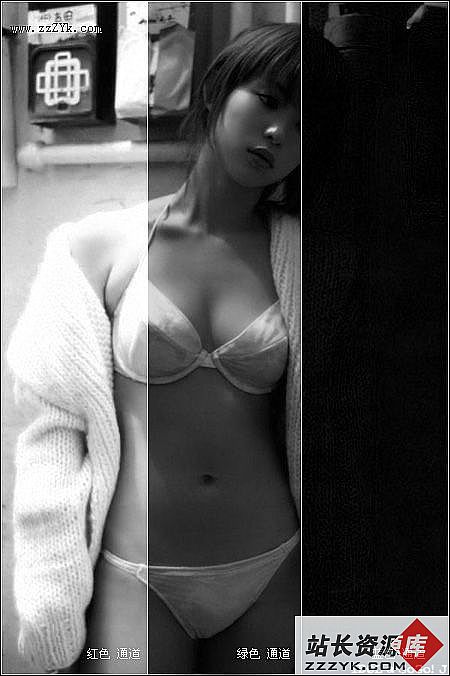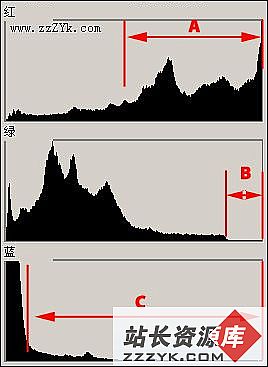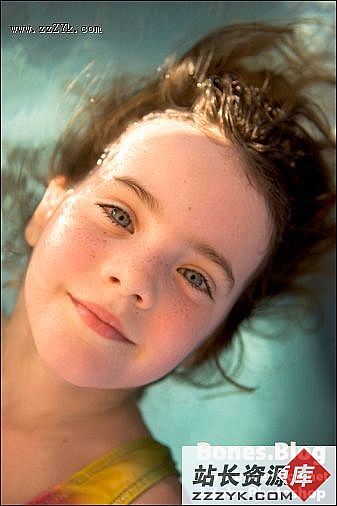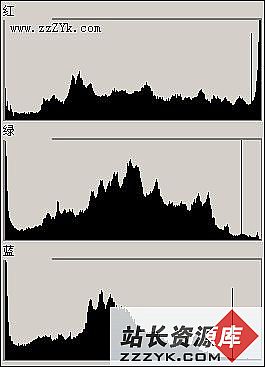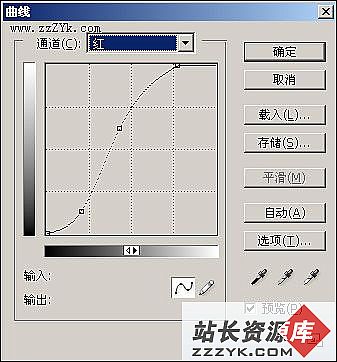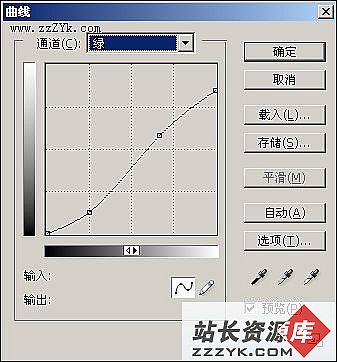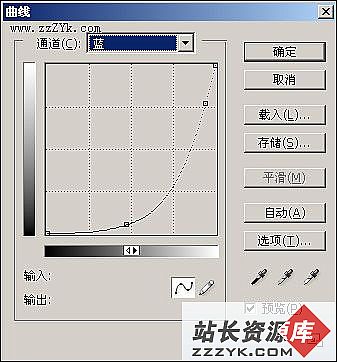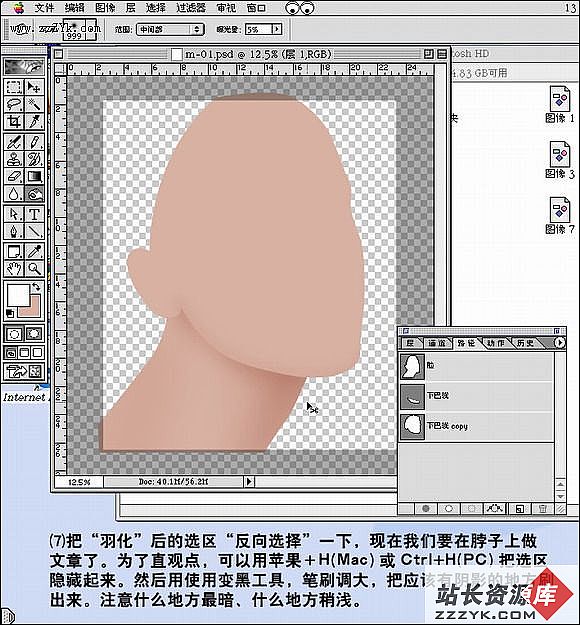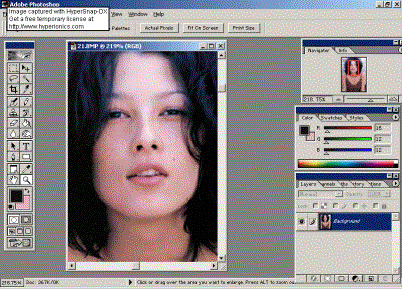Photoshop为照片增加黄昏暖色调效果
本教程介绍如何用 Photoshop为照片增加夕阳照射下的黄昏色调,先分析原理,再讲具体操作方法。
原图
处理后
我主要是受这张图片的启发,想调出这样的效果。
处理思路是这样的:首先在Photoshop中打开处理后的这张图片,分析一下它的红、绿、蓝(RGB)通道。
在红、绿、蓝这三个通道中,很明显都有不同程度的破坏,尤其是蓝色通道,其次是红色通道,再是绿色通道。
再从直方图上来看,红色通道的像素发布主要在“A”部分的区域上,所以红色通道的亮度较高,对比度较大;绿色通道的像素在“B”部分的区域上出现的断层,而其他区域发布较为均匀,所以绿色通道相对完整,但缺少亮调;蓝色通道像素在“C”部分区域上几乎都丢失,所以蓝色通道是对比较大的暗调。
下面我们开始调整。第1页:特效原理分析 第2页:实际特效处理 打开原图:
这是原图的直方图:
新建曲线的调整图层,分别给R、G、B通道进行调整
单击“确定”按钮,得到调整后的效果图。
更多处理特效照片欣赏。